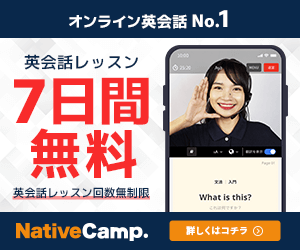予約していたレッスンの開始時間が迫っている!
有料教材やコースを受講中で学習が進まない……。
個人情報のセキュリティが心配!
ネイティブキャンプにログインできないと多くの方は困惑しますよね。
特に予約したレッスン直前にログイン問題が発生すると大きなストレスとなることでしょう。
ここでは、ログインできない際の一般的な原因と対する対処法を紹介していきます。
また、ネイティブキャンプの問い合わせ方法や窓口についても詳しく解説します。
トラブルに直面した際の対処法として、ぜひ参考にしてください。
料金の安いオンライン英会話ランキング10選!料金徹底比較と選び方のポイント【2024年最新】
- 24時間365日レッスン受講可能
- マンツーマンで指導
- レッスン回数無制限
- 料金
- 月額6,480円(税込)
- 対象年齢
- 全年齢
- レッスン時間
- AM0:00~PM24:00
目次
ネイティブキャンプにログインできない時に確認すべき4つのこと
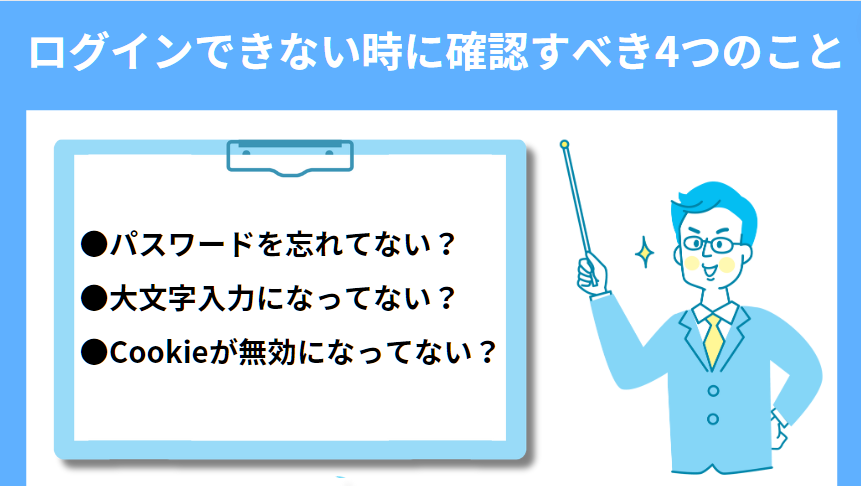
ネイティブキャンプを利用する多くの方が一度は経験する「ログインできない」というトラブル時にまず確認すべきことを紹介していきます。
以下に、ログイントラブルの際にチェックすべき4つのポイントを詳しく解説していきます。
これらのステップを順に進めることで問題の原因を突き止め、迅速に解決へと導くことができます。
ネイティブキャンプの口コミ・評判!メリット・デメリットから考えるおすすめポイント
パスワードを忘れたときの対処法
パスワードを忘れてしまい思い出せない時は、再設定手続きを行います。
再設定の手順は以下の通りです。
- ネイティブキャンプのHP(ホームページ)からログイン画面へアクセスする。
- 「ログイン」ボタンの真下の「パスワードを忘れた方」をクリックする。
- アカウント登録したメールアドレスを入力する。
- アドレス入力後、「送信」ボタンをクリックする。
- メールアドレスのURLからパスワードの再設定を行う。
- 再設定したパスワードとメールアドレスで再度ログインしてみる。
以上の手順で完了です。
パスワードを再設定する際の注意点は、「ネイティブキャンプをログアウトした状態」で行ってください。
パスワードを再設定を行う時は、自動ログイン機能などでログイン状態になっていないかをしっかり確認しましょう。
大文字入力されてしまうときの対処法
WindowsPCとMacPCに分けて「大文字入力になってしまう」ときの対処法を紹介します。
WindowsPCの場合はキーボードの「Shift」キーと「Caps Lock」キーを同時に押します。
「大文字入力」と「小文字入力」を切り替えられます。
MacPCの場合はキーボードの「capsキー」を押します。
「capsキー」が有効になっていると大文字入力になります。
Capsキーを無効にするには「capsキー」を一回押します。
Cookieが無効になっているときの対処法
- Google chromeの場合
- firefoxの場合
- Microsoft Edgeの場合
3種類のブラウザでのCookieが無効になっている時の対処法を紹介します。
ケース①.Google chromeのCookieを有効にする方法
Google-chromeのCookieを有効にする手順は以下の通りです。
- Google Chromeを起動する。
- 画面右上にあるボタンの「設定」項目をクリックする。
- メニューにある「プライバシーとセキュリティ」をクリックする。
- 「Cookieと他のサイトデータ」をクリックする。
- 「Cookieを全て受け入れる」をクリックして完了。
ケース②.firefoxのCookieを有効にする方法
firefoxでのCookieを有効にする手順は以下の通りです。
- firefoxを起動する。
- 画面右上の「三」のようなマークをクリックする。
- 「オプション」を選択する。
- プライバシーとセキュリティをクリックする。
- 「履歴」の「履歴を記憶させる」をクリックして完了。
履歴の項目で「記憶させる履歴を詳細設定する」を選択する場合でもCookieを有効にできます。
履歴の項目からCookieを有効にする場合、詳細設定の欄で以下の2つをチェックしてそれ以外のチェックを外します。
- 表示したページとファイルをダウンロードの履歴を残す
- 検索やフォームの入力履歴を記憶させる
以上の手順で完了です。
ケース③.Microsoft EdgeのCookieを有効にする方法
Microsoft EdgeのCookieを有効にする手順を紹介します。
- Microsoft Edgeを起動する。
- Edge画面右上の「・・・」をクリックする。
- 設定をクリックする。
- 設定メニューの中の「Cookieとサイトのアクセス許可」をクリックする。
- 「保存されたCookieとデータ」の「Cookieとデータの管理と削除」をクリックする。
- 「Cookieデータの保存と読み取りをサイトに許可する(推奨)」をオンの状態にする。
以上の手順で完了です。
ネイティブキャンプに問い合わせる手段は問い合わせフォームしかない

ネイティブキャンプのサポート体制はオンライン指向が強く、従来の電話によるサポートは提供していません。
ユーザーの多くは問題や疑問が生じた際にどのようにサポートを受けるべきか迷ってしまいます。
ここでは、ネイティブキャンプでの問い合わせ手段とその特徴について詳細に説明します。
ネイティブキャンプのお問い合わせフォーム
ネイティブキャンプの主な問い合わせ手段は専用のお問い合わせフォームになります。
問い合わせフォームを正確に記入し送信することサポートチームからの返答を受け取れます。
ここでは、フォームの使い方・注意点・返答を受け取るまでの一般的な期間などについて詳しく解説します。
問い合わせ手順は以下の通りです。
- ネイティブキャンプのHP(ホームページ)へアクセスする。
- HPの画面右上にある「その他」をクリックする。
- その他の「FAQ(お問い合わせ)」をクリックする。
- 画面下にある「お問い合わせはこちら」ボタンをクリックする。
- お問い合わせ画面から、問い合わせたいカテゴリーを選択する。
- 問い合わせ内容入力画面で、「メールアドレス」「お問い合わせ内容」を入力する。
- 「次へ」ボタンをクリックする。
- 問い合わせ内容とメールアドレスを確認し、「送信する」ボタンをクリックする。
問い合わせフォームは平日休日ともに営業時間が9:00~21:00までのため、時間帯によって回答が遅くなります。
ネイティブキャンプは電話対応窓口がない
多くのサービスで電話サポートは一般的に提供されていますが、ネイティブキャンプはその方針を取らない選択をしています。
ネイティブキャンプには電話対応窓口がない点に注意しましょう。
トラブルで困った時はよくあるご質問ページで確認しよう
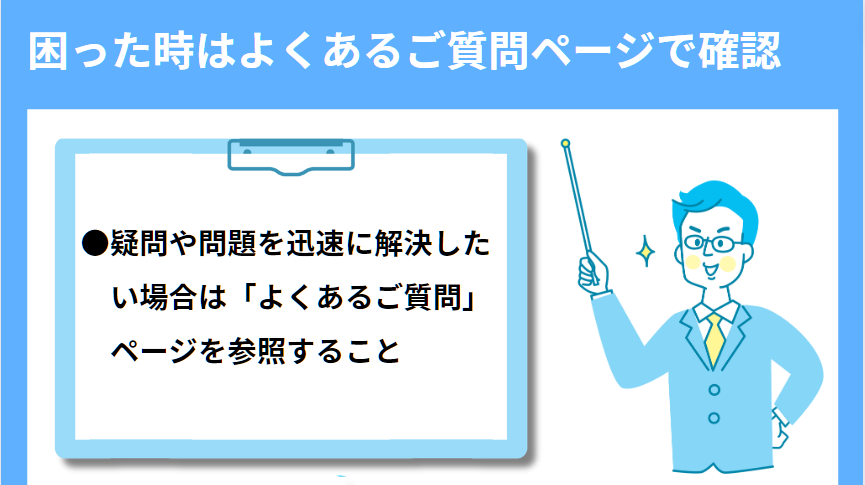
ネイティブキャンプを利用する上での疑問や問題を迅速に解決したい場合、まずは「よくあるご質問」ページを参照することをおすすめします。
よくあるご質問ページには、多くのユーザーから寄せられた質問と答えがまとめられています。
簡単なトラブルや疑問点に関してはよくあるご質問ページだけで解決することが多いため、問い合わせる前に一度チェックしてみると良いでしょう。
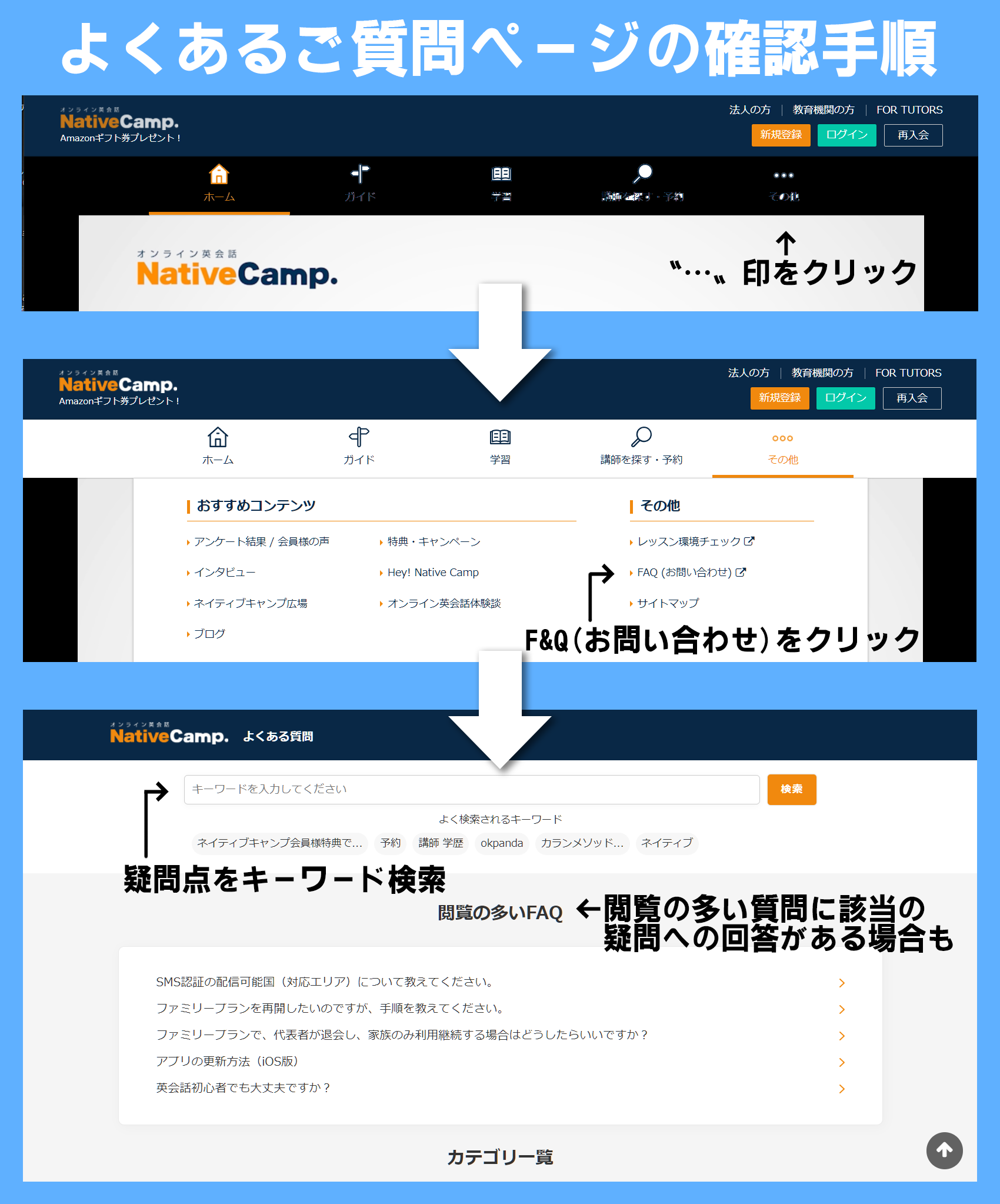
よくある質問の中からトラブルが解決しない場合は問い合わせフォームを利用しましょう。
ネイティブキャンプ以外におすすめの英会話教室
ネイティブキャンプは非常に人気のあるオンライン英会話サービスですが、さまざまなニーズに応える他の選択肢も豊富にあります。
オンライン英会話市場は競争が激しいため各サービスは独自の特色や強みを持っています。
QQEnglish
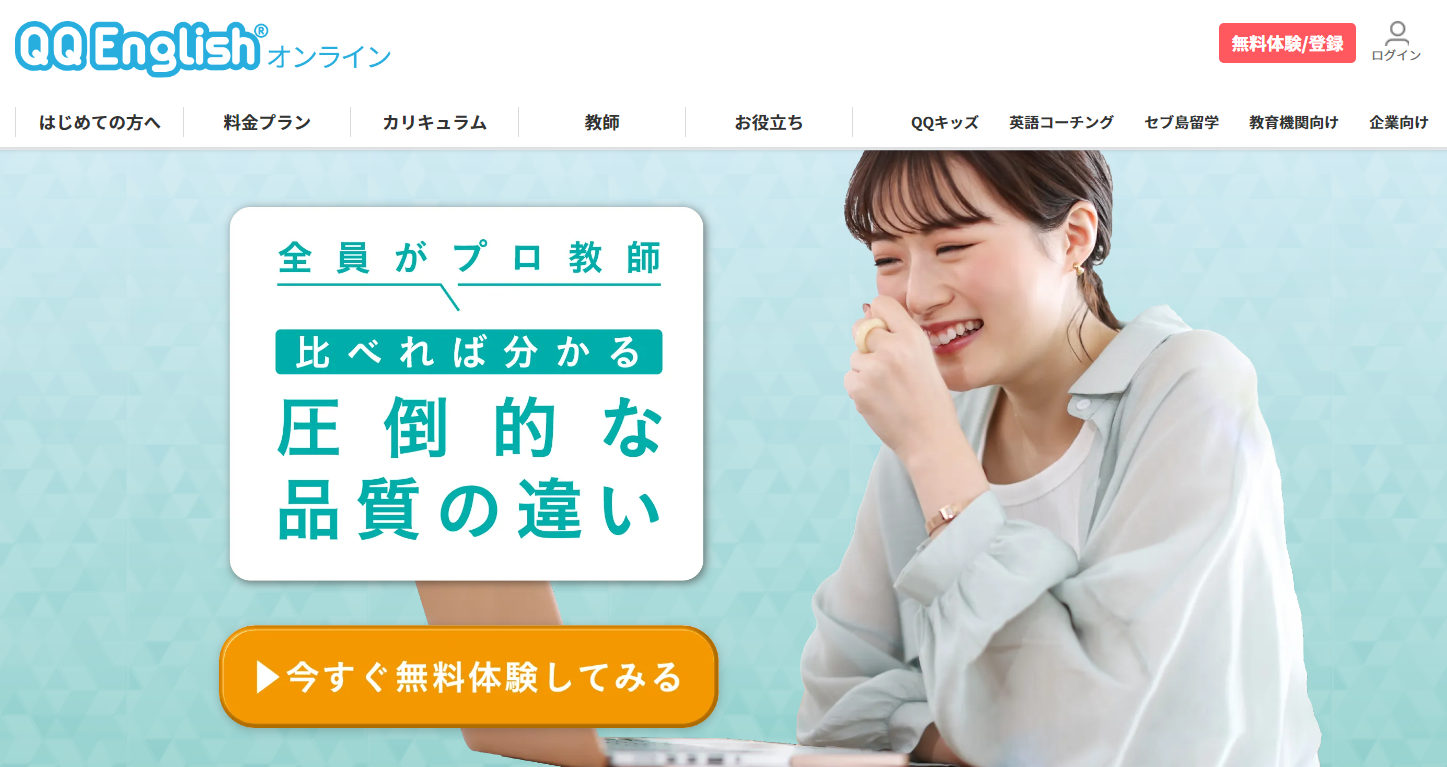
- 講師全員が正社員
- レッスンの録画機能付き
- 日本人による無料のサポートを利用できる
- 料金
- 2,980円(税込)~
- 対象年齢
- 大学生~社会人
- レッスン時間
- 24時間365日
QQEnglishはセブ島に実際のキャンパスを持ち、多くの学生がオフラインで学びながらオンラインレッスンも受講しています。
専任の講師がつき一人ひとりのレベルやニーズに合わせたカスタマイズされたレッスンを行います。
マンツーマンレッスンにより、集中して効率的に学べます。
24時間フレキシブルな時間帯でのレッスン受講が可能なため、多忙な方でも無理なく学ぶことができます。
| 英会話名 | QQEnglish |
|---|---|
| 運営会社 | 株式会社QQEnglish |
| 月額料金 |
|
| 講師の国籍 |
|
| レッスン時間 | 25分~ |
| 予約 | 5分前まで |
| 営業時間 | 24時間 |
| 無料体験 | 25分×2回 |
QQEnglish(QQイングリッシュ)の口コミ・評判!メリット・デメリットから考えるおすすめポイント
DMM英会話
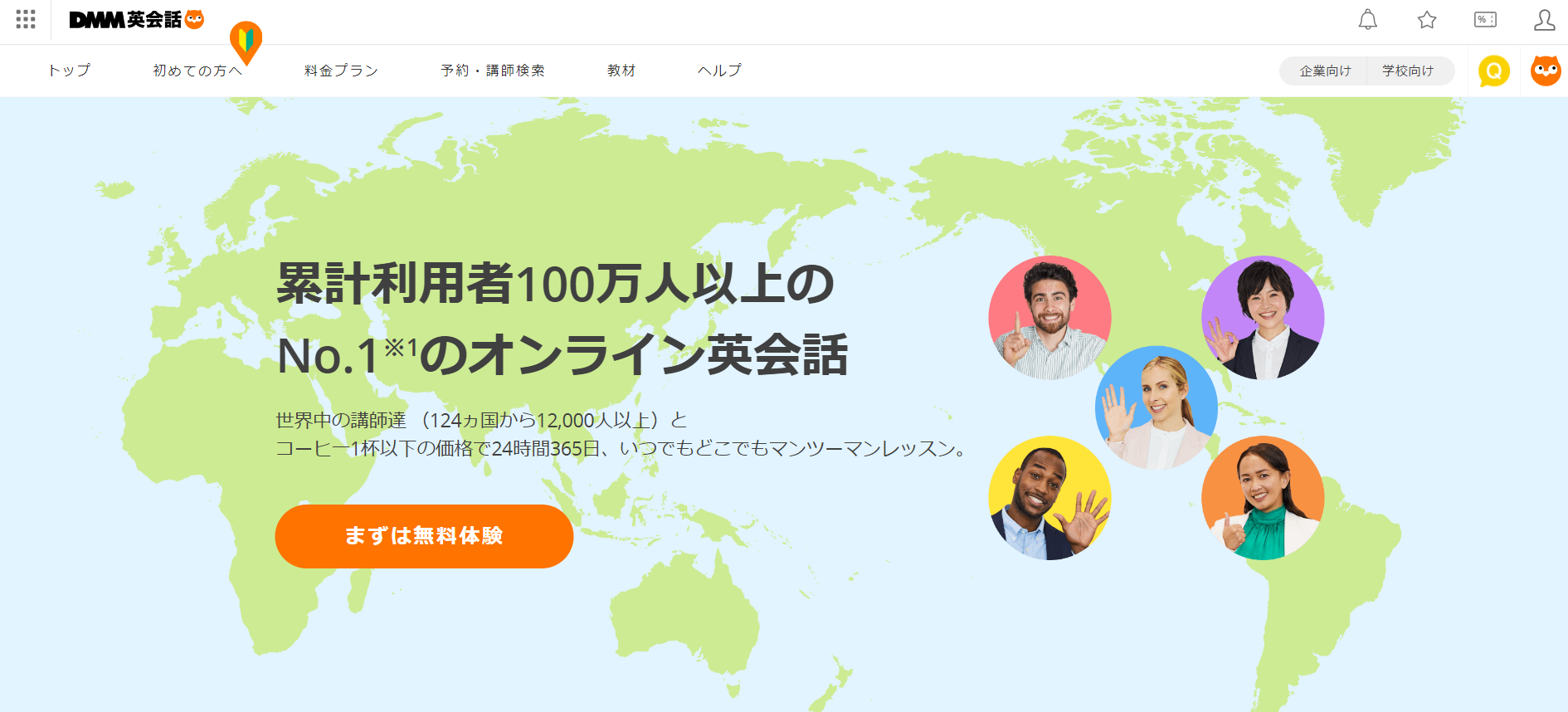
- 世界133ヵ国の講師といつでもレッスンができる
- 入会費と教材費が無料
- DMM英会話のオリジナル教材がある
- 料金
- 3,278~6,578円
- 対象年齢
- 子供~社会人
- レッスン時間
- 24時間365日
多国籍講師陣とのマンツーマンレッスンを24時間いつでも受講できるのが大きな魅力です。
初心者・上級者・子供から大人まで幅広い層に対応したカリキュラムが用意されており、特に日常英会話を学びたい方には最適です。
DMM英会話独自の教材や学習ツールを使用することで効果的な学びをサポートします。
| 英会話名 | DMM英会話 |
|---|---|
| 運営会社 | 合同会社DMM.com |
| 月額料金 |
|
| 講師の国籍 |
|
| レッスン時間 | 25分~ |
| 予約 | 15分前まで |
| 営業時間 | 24時間営業 |
| 無料体験 | 25分×2回 |
DMM英会話の口コミ・評判!メリット・デメリットから考えるおすすめポイント
Bizmates
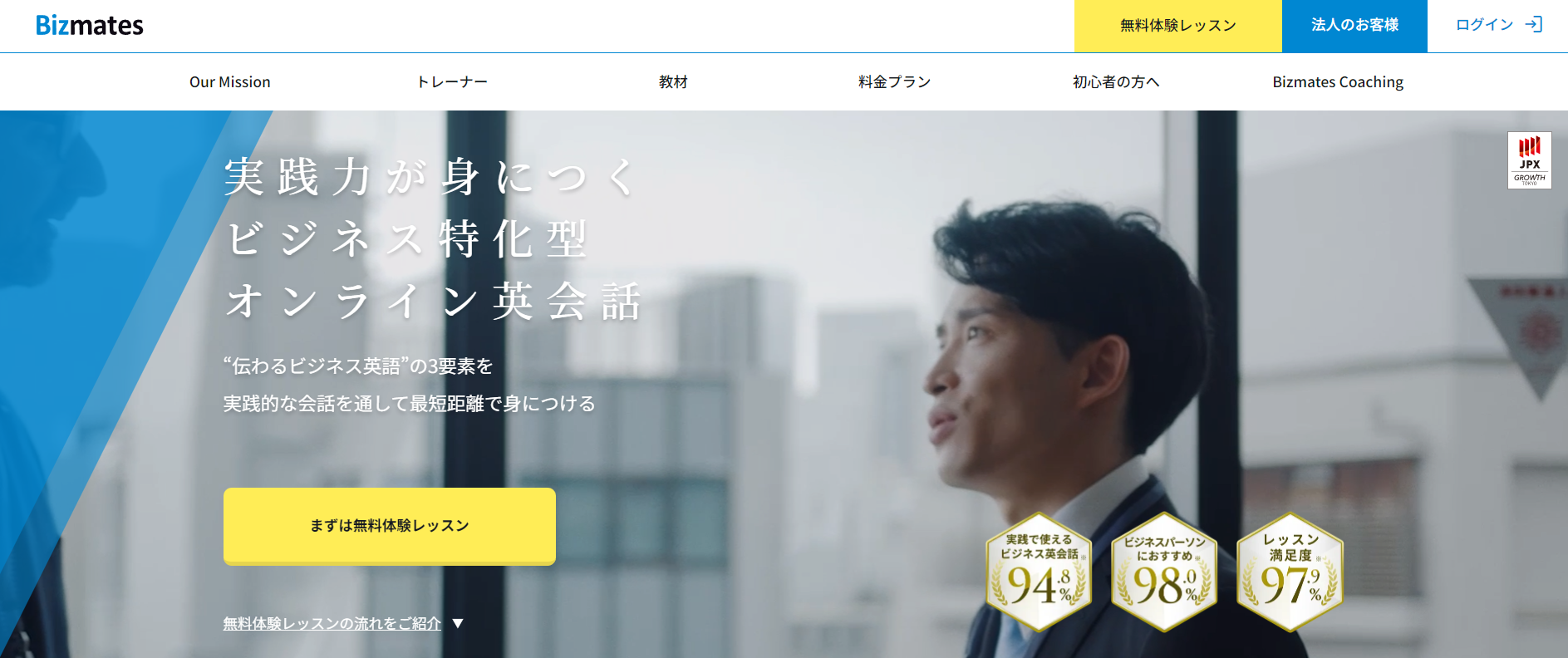
- レッスン満足度が97.9%
- 30のランクに分けてレベルを把握できる
- 「1,000社以上の導入実績
- 料金
- 13,200~39,600円
- 対象年齢
- 大人から
- レッスン時間
- 5:00~25:00
実際のビジネスの現場で即戦力として活躍するための英語スキルを身につけることができます。
プロフェッショナルな講師たちが会議・プレゼンテーション・交渉など、さまざまなビジネスシチュエーションでの英語の使い方を指導します。
実践的なロールプレイやシミュレーションを通じてビジネス英語のフレーズ・文法・文化的な違いなどを深く理解することができます。
| 英会話名 | Bizmates |
|---|---|
| 運営会社 | ビズメイツ株式会社 |
| 月額料金 |
|
| 講師の国籍 |
|
| レッスン時間 | 25分~ |
| 予約 | 5分前まで |
| 営業時間 | 5:00~25:00 |
| 無料体験 | 25分 |
Bizmates(ビズメイツ)の口コミ・評判!メリット・デメリットから考えるおすすめポイント
【まとめ】ネイティブキャンプは問い合わせ窓口がフォームしかないので注意!
ネイティブキャンプはオンライン英会話学習者から高い評価を受けているサービスの一つですが、サポート面において注意点が存在します。
特に、問い合わせやサポートが必要となった際、電話やチャットのような即時性のある対応を求める方には向かないかもしれません。
問い合わせフォームを通じた連絡は確実に受け付けられますが返答を待つ必要がありますので、緊急性のある内容の問い合わせに関しては懸念が残ります。
この点を理解し効果的な学習を目指しましょう。